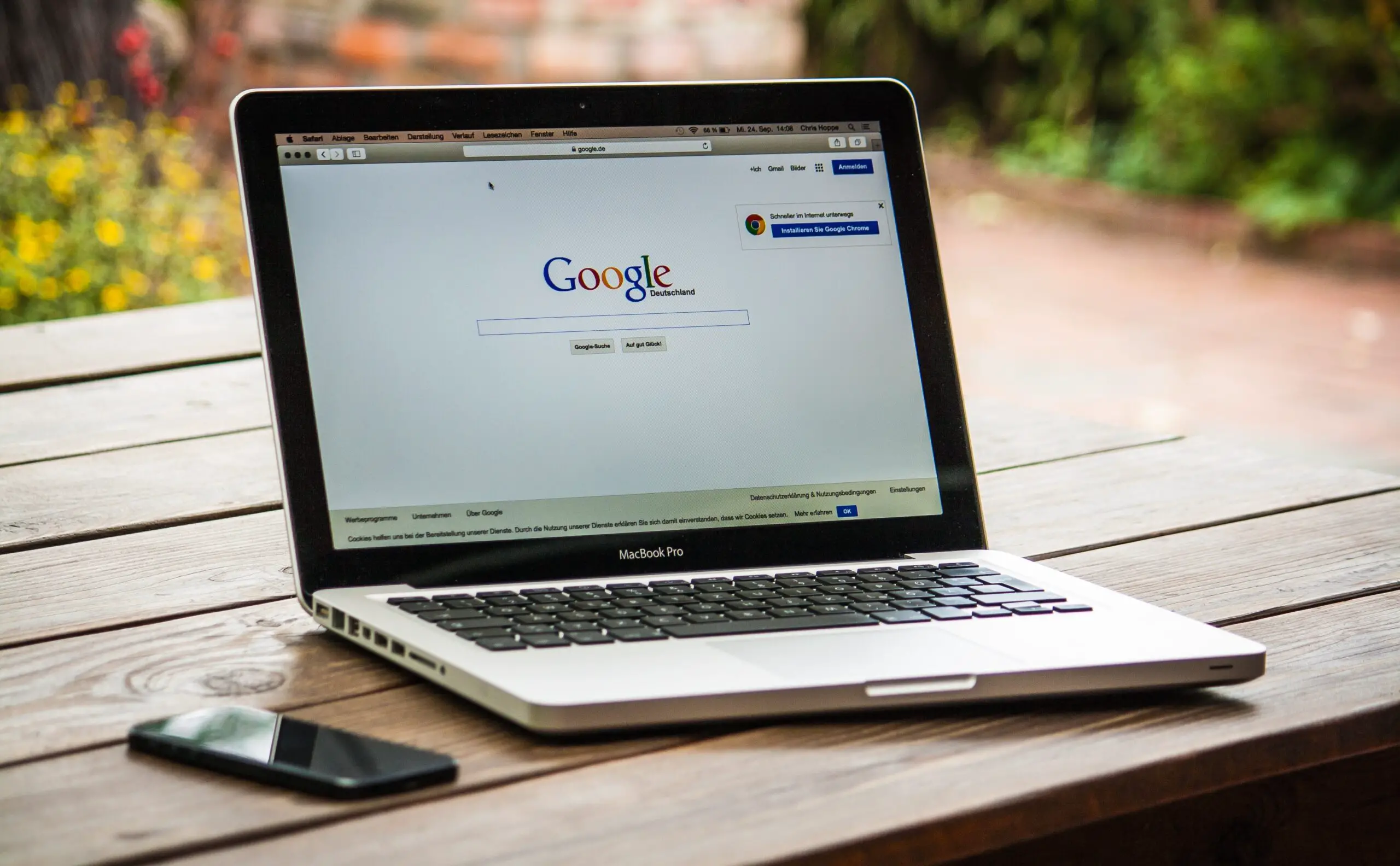XMLファイル形式はWebで非常に一般的であり、XMLファイルのデータを処理しなければならない場合があります。
XMLファイルは人間(ではなく機械)が読み取るためのものではないため、直接使用することはできません。この場合、データを簡単に操作して分析できるように、XMLファイルをExcelに変換する方法を知っておくと役立ちます。
このチュートリアルでは、PowerQueryを使用してXMLファイルをExcelにインポートするXNUMXつの非常に簡単な方法。
内容
XMLファイルとは何ですか?
XML表現拡張マークアップ言語。XMLファイルは、アプリケーションやシステムが簡単に読み取れる形式でデータを保持できます。
しかし、人間が読むのは簡単ではありません。そのため、よりアクセスしやすい形式に変換する必要があるかもしれません。
大量のテキストデータが含まれている場合は、テキストエディタを使用してXMLファイルを読み取ることができます。データが含まれている場合は、XMLファイルをExcelにインポートしてから、データを処理できます。
XMLは、Web上でデータを保存および送信するためのファイル形式として広く受け入れられています。Microsoft Office Open XML、LibreOffice、OpenDocument、XHTML、SVGなどの多くの一般的なファイル形式もXMLファイル形式を使用します。
インターネット上で最も人気のあるWebサイトには、XML形式のサイトマップがあります。これは、Webサイト上のすべての重要なページとカテゴリの詳細を含むファイルです。
次に、PowerQueryを使用してXMLファイルをExcelに変換する方法を見てみましょう。
XMLファイルをExcelにインポートする
すでにXMLファイル(システムにダウンロードするか、Web上のリンク)がある場合は、Excelファイルのデータに簡単に変換できます。
⁇パワークエリ(現在は「GetandTransform」と呼ばれています)
システムに保存されているXMLファイルをインポートします
このチュートリアルでは、Forbesサイトマップを含むXMLファイルを使用します。あなたは合格することができますこのリンクファイルをダウンロードし、右クリックしてファイルを保存します。
システムにXMLファイルを配置したら、次の手順に従ってXMLファイルデータをExcelにインポートします。
- Excelファイルを開いて、XMLファイルからデータを取得します
- [データ]タブをクリックします
![Excelリボンの[データ]タブ](https://oktechmasters.org/wp-content/uploads/2022/01/localimages/Data-tab-in-the-ribbon-in-Excel.png)
- [データの取得と変換]グループで、[データの取得]オプションをクリックします
![[データの取得]ドロップダウンメニューをクリックします](https://oktechmasters.org/wp-content/uploads/2022/01/localimages/Click-on-the-Get-Data-drop-down.png)
- [ファイルから]オプションに移動します
- 「XMLから」をクリックします
![[XMLから]オプションをクリックします](https://oktechmasters.org/wp-content/uploads/2022/01/localimages/Click-on-From-XML-option.png)
- 開いた[データの入力]ダイアログで、インポートするXMLファイルを見つけて選択します
- [インポート]をクリックします。これにより、XMLファイルがPower Queryにインポートされ、[ナビゲーター]ダイアログが開きます。
- インポートするXMLファイルからデータを選択します。この場合、左ペインの「サイトマップ」をクリックします

- [オプション] Excelにロードする前にデータを変換する場合は、[データの変換]ボタンをクリックします(列名の変更や一部の列の削除など)。
- クリックしてロード
上記の手順では、Excelファイルに新しいワークシートを挿入し、XMLファイルからすべてのデータを新しいワークシートにロードします。

Power Queryを使用してXMLファイルからExcelにデータを抽出する利点は、XMLファイルが更新され、その中に新しいレコードがある場合に、同じプロセスを繰り返す必要がないことです。
テーブル内の任意のセルを右クリックして、クエリを更新するだけです。

WebURLを使用してXMLファイルをExcelにインポートします
上記の例では、最初にシステムにXMLファイルをダウンロードしてから、データをExcelにインポートしました。
XMLファイルを含むWebURL(https://www.forbes.com/sitemap_index.xmlなど)がある場合は、ファイルをダウンロードする必要もありません。Power QueryをこのURLに接続し、XMLデータをExcelに抽出できます。
接続電源クエリでXMLデータを含むWebURLを実行し、そのデータをExcelにインポートする手順は次のとおりです。
- データをインポートするExcelファイルを開きます
- [データ]タブをクリックします
![Excelリボンの[データ]タブ](https://oktechmasters.org/wp-content/uploads/2022/01/localimages/Data-tab-in-the-ribbon-in-Excel.png)
- [取得して変換]グループで、[データの取得]オプションをクリックします
![[データの取得]ドロップダウンメニューをクリックします](https://oktechmasters.org/wp-content/uploads/2022/01/localimages/Click-on-the-Get-Data-drop-down.png)
- [他のソースから]オプションに移動します
- 「インターネットから」をクリックします

- [Webから]ダイアログで、XMLデータを含むURLをコピーして貼り付けます

- [OK]をクリックします。これにより、インポートするXMLデータを選択できるナビゲーターダイアログが開きます。
- 「サイトマップ」をクリックします。これはExcelに必要なXMLデータです。

- [オプション] Excelにロードする前にデータを変換する場合は、[データの変換]ボタンをクリックします(列名の変更や一部の列の削除など)。
- クリックしてロード
上記の手順では、Excelファイルに新しいワークシートを挿入し、XMLファイルからすべてのデータを新しいワークシートにロードします。
同様に、このURLのデータが更新された場合は、クエリを更新するだけで、Excelで新しいデータを取得できます。
したがって、次のXNUMXつの簡単な方法を使用して、XMLファイルをExcelに変換できます。
システムにXMLファイルがある場合は、PowerQueryを使用してデータを簡単にインポートできます。XMLファイルへのWebURLがある場合は、そのデータをExcelに抽出することもできます。
このチュートリアルがお役に立てば幸いです。
![[OK]をテックマスターズ](https://oktechmasters.org/wp-content/uploads/2022/05/Ok-Tech-Masters-Logo-1.png)